
- •Приложение 4. Элементарные математические функции
- •Приложение 5. Элементарные матрицы и операции над ними
- •Приложение 8. Анализ данных и преобразование Фурье
- •Справочник по базовым функциям
- •Общие свойства и возможности рабочего стола MATLAB
- •Клавиша
- •Действие
- •Рис. 3. Общий вид Окна Просмотра Рабочего Пространства
- •Операции с файлами
- •Дуальность (двойственность) команд и функций
- •Сложение и вычитание матриц
- •Векторное произведение и транспонирование матриц
- •Произведение матриц
- •Index exceeds matrix dimensions
- •Двоеточие (Colon)
- •Решение систем линейных уравнений
- •Квадратные системы
- •Переопределенные системы
- •Недоопределенные системы
- •Обратные матрицы и детерминанты
- •Псевдообратные матрицы
- •Степени матриц и матричные экспоненты
- •Положительные целые степени
- •Поэлементное возведение в степень
- •Вычисление корня квадратного из матрицы и матричной экспоненты
- •Диагональная декомпозиция
- •Дефектные матрицы
- •Сингулярное разложение матриц
- •Для матрицы
- •Полиномы и интерполяция
- •Полиномы и действия над ними
- •Обзор полиномиальных функций
- •Функция
- •Описание
- •Представление полиномов
- •Корни полинома
- •Вычисление значений полинома
- •Умножение и деление полиномов
- •Вычисление производных от полиномов
- •Аппроксимация кривых полиномами
- •Разложение на простые дроби
- •Интерполяция
- •Обзор функций интерполяции
- •Функции
- •Описание
- •2. Интерполяция на основе быстрого преобразования Фурье _
- •Основные функции обработки данных
- •Матрица ковариаций и коэффициенты корреляции
- •Конечные разности
- •Функция
- •Описание
- •Отсутствующие значения
- •Программа
- •Описание
- •Полиномиальная регрессия
- •Графический интерфейс подгонки кривых
- •Уравнения в конечных разностях и фильтрация
- •Многомерные Массивы
- •Создание Многомерных Массивов
- •Создание массивов с использованием индексации
- •Удаление поля из структуры
- •Создание функций для операций над массивами структур
- •Основные части синтаксиса М-функций
- •Комментарии
- •Как работает функция
- •Определение имени функции
- •Что происходит при вызове функцию
- •Распаковка содержимого функции varargin
- •Локальные и глобальные переменные
- •BETA = 0.02
- •Операторы
- •Описание
- •Операторы
- •Описание
- •Оператор
- •Описание
- •AND (логическое И)
- •OR (логическое ИЛИ)
- •NOT (логическое НЕ)
- •Использованием логических операторов с массивами
- •Функция
- •Описание
- •Примеры
- •Приложение 3. Операторы и специальные символы
- •Приложение 4. Элементарные математические функции
- •Приложение 5. Элементарные матрицы и операции над ними
- •Приложение 8. Анализ данных и преобразование Фурье
- •(Data analysis and Fourier transforms)
- •Примеры
- •Спецификаторы стилей линии
- •Спецификаторы
- •Стили линии
- •Спецификаторы цвета
- •Примеры
массив(n).поле, функция size возвращает размер содержимого поля. Например, для нашей структуры patient размера 1х3, запись size(patient) возвращает вектор[1 3]. Выражение size(patient(1,2).name) возвращает длину строки имени элемента (1,2) структуры patient.
Добавление полей к структуре
Вы можете добавить поле ко всем структурам в массиве добавлением поле к любой одной структуре. Например, для добавления поля номера социальной страховки к массиву patient можно воспользоваться записью вида
patient(2).ssn = '000–00–0000'
При этом поле patient(2).ssn второго пациекта имеет заданное значение. Все другие структуры в массиве структур также имеют поле ssn, но эти поля содержат пустые матрицы до тех пор, пока вы не зададите в явном виде соответствующие значения.
Удаление поля из структуры
Вы можете удалить любое поле заданной структуры при помощи функции rmfield. Ее наиболее общая форма имеет вид
struc2 = rmfield(array,'field')
где array это массив структур, а 'field' является именем поля, которое вы хотите удалить. Например, чтобы удалить поле name из массива patient, нужно ввести:
patient = rmfield(patient,'name')
Применение функций и операторов
Вы можете осуществлять операции над полями и над элементами полей точно так же, как над любыми другими массивами системы MATLAB. Для выбора данных, над которыми нужно произвести действия нужно использовать индексацию. Например, следующее выражение вычисляет среднее значение вдоль строк массива test в patient(2):
mean((patient(2).test)')
Зачастую бывают различные возможности для применеия функций или операторов к полям массива структур. Один из путей суммирования всех полей billing в структуре patient выглядит следующим образом:
total = 0;
for j = 1:length(patient)
total = total + patient(j).billing;
end
Для упрощения подобных операций, MATLAB предоставляет возможность производить действия одновременно со всеми одноименными полями массива структур. Для этого нужно просто заключить выражение (допустим, array.field) в квадратные скобки внутри применяемой функции. Например, вы можете решить приведенную выше задачу, записав
total = sum ([patient.billing])
80
Подобная запись эквивалентна использованию так называемого списка, разделенного запятой (comma-separated list)
total = sum ([patient(1).billing , patient(2).billing ,...])
Такой синтаксис наиболее полезен в случаях, когда поле является скалярным операндом.
Создание функций для операций над массивами структур
Вы можете записать свои функции в виде М-файлов для работы со структурами любой нестандартной формы. При этом вам придется осуществить собственный контроль ошибок. Иными словами, вам следует убедиться, что осуществляется проверка действий над выбранными полями.
В качестве примера, рассмотрим набор данных, который описывает измерения в различных моментах времени различных токсинов в источнике питьевой воды. Данные состоят из 15 различных наблюдений, где каждое наблюдение содержит три независимых замера. Вы можете организовать эти данные в виде набора 15 структур, где каждая структура имеет три поля, по одному для каждого проведенного измерения .
Приведенная ниже функция concen, действует над массивом структур со специфичными характеристиками. Их характеристики должны содержать поля lead (свинец), mercury (ртуть),
и chromium (хром).
function [r1, r2] = concen(toxtest);
%Create two vectors. r1 contains the ratio of mercury to lead
%at each observation. r2 contains the ratio of lead to chromium. r1 = [toxtest.mercury]./[toxtest.lead];
r2 = [toxtest.lead]./[toxtest.chromium];
%Plot the concentrations of lead, mercury, and chromium
%on the same plot, using different colors for each.
lead = [toxtest.lead]; mercury = [toxtest.mercury];
chromium = [toxtest.chromium]; plot(lead,'r'); hold on plot(mercury,'b') plot(chromium,'y'); hold off
Данная функция создает два вектора. r1 содержит отношение ртути к свинцу в каждом наблюдении, а r2 содержит отношение свинца к хрому. Далее эта функция строит кривые концентрации свинца, ртути и хрома на одном графике, используя разные цвета (красный – свинец, синий – ртуть, желтый – хром).
Попробуйте применить данную функцию на примеры структуры test со следующими данными
test(1).lead = .007; test(2).lead = .031; test(3).lead = .019; test(1).mercury = .0021; test(2).mercury = .0009; test(3).mercury = .0013;
test(1).chromium = .025; test(2).chromium = .017; test(3).chromium = .10;
Организация данных в массиве структур
Ключ к организации массива структур состоит в выборе способа, которым вы хотите обращаться к подмассивам данных или отдельным данным структуры. Это, в свою очередь, определяет как вы дольжны построить массив, содержащий структуры и как выбирать поля
81
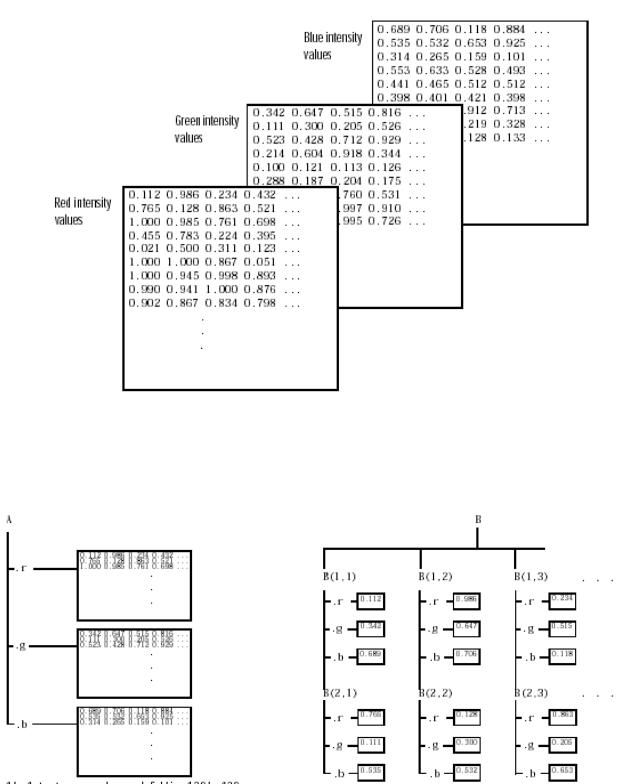
структуры. Например, рассмотрим RGB изображение размера 128х128, запомненное в трех различных массивах : RED, GREEN и BLUE.
Имеются по меньшей мере две возможности для организации таких данных в массив структур.
Плоская организация |
Поэлементная организация |
Плоская организация
В этом варианте, каждое поле структуры представляет полную плоскость изображения в красном, зеленом или синем цветах. Вы можете создать такую структуру используя запись
82
A.r = RED;
A.g = GREEN;
A.b = BLUE;
Подобный подход позволяет вам легко извлекать полное изображение в отдельных составляющих цветов, для решения таких задач как фильтрация. Например, для обращения ко всей красной плоскости нужно просто записать
red_plane = A.r;
Плоская организация имеет то дополнительное преимущество, что массив структур можно без труда дополнить другими изображениями. Если у вас есть набор изображений, вы можете запомнить их какA(2), A(3), и так далее, где каждая структура содержит полное изображение.
Недостаток плоской организации становится очевичным, когда вам нужно обратиться к отдельным частям изображения. В этом случае вы должны оперировать с каждым полем в отдельности:
red_sub = A.r (2:12, 13:30); grn_sub = A.g (2:12, 13:30); blue_sub = A.b (2:12, 13:30);
Поэлементная организация
Данный вариант имеет то преимущество, что обеспечивает простой доступ к подмножествам данных. Для организации данных в данной форме нужно использовать команды
for i = 1:size(RED,1)
for j = 1:size(RED,2) B(i,j) .r = RED(i,j);
B(i,j) .g = GREEN(i,j);
B(i,j) .b = BLUE(i,j);
end
end
При поэлементной организации, вы можете осуществить обращение к подмножествам данных при помощи единственного выражения:
Bsub = B(1:10, 1:10);
Однако, обращение к полной плоскости изображения при поэлементом методе требуется цикл :
red_plane = zeros(128,128); for i = 1 : (128*128)
red_plane(i) = B(i).r;
end
Поэлементая организация не является лучшим выбором для большинства приложений, связанных с обработкой изображений. Однако, она может быть лучшей для других приложений, когда вам требуется часто обращаться к отдельным подмножествам полей структур. Пример в следующем разделе демонстрирует данный тип приложен
83

Пример - Простая база данных
Рассмотрим организацию простой базы данных. |
|
А Плоская организация |
В Поэлементная организация |
Оба возможных способов организации базы данных имеет определенные проимущества, зависящие от того как вы хотите осуществить доступ к данным:
·Плоская организация обеспечивает более легкую возможность вычислений одновременно над всеми полями. Например, чтобы найти среднее значение всех данных в поле amount следует записать:
а) При плоской организации
avg = mean(A.amount);
б) При поэлементной организации
avg = mean([B.amount]);
Поэлементная организация дает более легкий доступ ко всей информации, связанной с одним клиентом. Рассмотрим М-файл, названный client.m, который осуществляет вывод на экран имени и адреса любого клиента. При использовании плоской организации, следует вводить в качестве аргументов индивидуальные поля:
function client(name,address, amount) disp(name)
disp(address)
disp(amount)
Для вызова функции client для второго клиента записываем,
client(A.name(2,:),A.address(2,:), A. amount (2,:))
При использовании поэлементой организации вводится вся структура
84
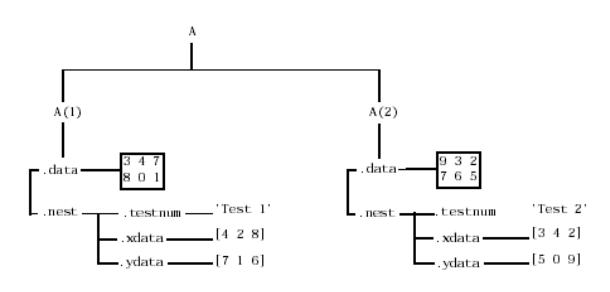
function client(B) disp(B)
Для вызова функции client для второго клиента при этом просто записываем,
client(B(2))
·Поэлементная организация позволяет более просто расширять поля массивов строк. Если вы заранее не знаете максимальную длину строки при плоской организации, вам может потребоваться часто корректировать поляname или address , чтобы ввести более длинные строки.
Обычно данные не диктуют выбора организации базы данных. Скорее, вы сами должны решить, как вы хотите осуществлять доступ и операции над данными.
Вложенные структуры
Поле структуры может содержать другую структуру, и даже массив структур.Если вы уже имеете некоторую структуру, то для вложения новых структур в любое поле данной структуры вы можете воспользоваться как функцией struct, так и применить непосредственно оператор присваивания
Создание вложенных структур при помощи функции struct
Для создания вложенных структур вы можете применить функцию struct . Например, создадим массив структур размера 1х1 со вложенной в поле nest структурой:
A = struct('data',[3 4 7; 8 0 1],'nest',struct('testnum','Test 1', 'xdata',[4 2 8],'ydata',[7 1 6]));
Применим теперь операторы присваивания для добавления сторого элемента к массиву А:
A(2).data = [9 3 2; 7 6 5];
A(2).nest.testnum = 'Test 2';
A(2).nest.xdata = [3 4 2];
A(2).nest.ydata = [5 0 9];
85

Индексация вложенных структур
Для обращения к вложенным структурам, нужно просто добавить имена вложенных полей с использование точечных разделителей. Первая текстовая строка в индексированном выражении определяет массив структур, а последующие выражения дают доступ к полям, содержащим другие структуры. Например, массив А, созданный ранее, имеет три уровня вложения:
·Для обращения к вложенной структуре внутри А(1) запишем A(1).nest.
·Для обращения к полю xdata во вложенной структуре в A(2) запишем
A(2).nest.xdata.
·Для обращения к элементу 2 поля ydata в A(1), запишем A(1).nest.ydata(2).
МАССИВЫ ЯЧЕЕК
Массивы ячеек это массивы данных системы MATLAB элементы которых являются ячейками и могут служить «хранилищами» для других массивов данных. Например, одна ячейка массива ячеек может содержать матрицу действительных чисел, другая ячейка – массив текстовых строк, а третья – вектор комплексных значений.
Вы можете конструировать массивы ячеек любых допустимых размерностей и форм, включая многомерные массивы ячеек.
Создание массивов ячеек
Вы можете создавать массивы ячеек двумя способами:
·Используя операторы присваивания.
·Используя функцию cell, а затем назначая данные созданных ячеек.
Применение операторов присваивания
Вы можете создать массив ячеек путем присваивания данных индивидуальным ячейкам, по одной ячейке за один раз. MATLAB при этом автоматически создает требуемый массив ячеек. Существуют два способа индексации данных ячеек:
86
·Индексация ячеек
Заключите индексы ячейки в обычные скобки с использованием стандартной индексации массивов. Заключите содержимое ячейки в правой стороне оператора присваивания в фигурные скобки “{}”. Например, создадим массив ячеек А размера 2х2.
A(1,1) = {[1 4 3; 0 5 8; 7 2 9]};
A(1,2) = {'Anne Smith'};
A(2,1) = {3+7i};
A(2,2) = {–pi:pi/10:pi};
Внимание! Запись “{}” обозначает пустой массив ячеек, точно так же как “[ ]” обозначает пустую матрицу для числовых массивов. Вы можете использовать пустой массив ячеек в любых выражениях с массивами ячеек.
·Индексация содержимого ячеек
Заключите индексы ячейки в фигурные скобки, применяя стандартные обозначения массивов. Задайте содержимое ячейки в правой части оператора присваивания в обычном виде.
A{1,1} = [1 4 3; 0 5 8; 7 2 9];
A{1,2} = 'Anne Smith';
A{2,1} = 3+7i;
A{2,2} = –pi:pi/10:pi;
Различные примеры, приведенные ниже, используют оба приведенных синтаксиса. Обе формы записи являются вполне взаимозаменяемыми.
Внимание! Если вы уже имеете числовой массив с заданным именем, не пытайтесь создать массив ячеек с помощью операторов присваивания, не уничтожив предаврительно числовой массив. Если вы не очистите числовой массив, MATLAB примет, что вы пытаетесь «смешать» синтаксисы ячеек и числовых массивов и выдаст сообщение об ошибке.
MATLAB выводит содержимое массива ячеек на дисплей в сжатой форме. Для нашего массива А мы получим.
A =
[3x3 double] 'Anne Smith' [3.0000+ 7.0000i] [1x21 double]
Для вывода полного содержания ячеек, нужно воспользоваться функцией celldisp. Для графического вывода на дисплей архитектуры ячейки служит функцияcellplot. Если вы назначаете данные ячейке, которая находится вне размерности имеющегося массива ,ячеек MATLAB автоматически расширяет массив, чтобы включить заданный вами элемент. При этом промежуточные ячейки заполняются пустыми матрицами. Например, приведенный ниже оператор присваивания превращает массив ячеек А размера 2х2 в массив размера 3х3.
A(3,3) = {5};
Все остальные ячейки третьего столбца и третьей строки при этом будут содержать пустые матрицы.
87

Использование фигурных скобок для построения массивов ячеек
Фигурные скобки, “{}”, являются такими же конструктурами массивов ячеек, как квадратные скобки являются конструкторами числовых массивов. Фигурные скобки используются совершенно аналогично квадратным скобкам, за тем исключением, что их можно использовать для вложения массивов ячеек (см. ниже).
При конструировании массивов с использованием фигурных скобок нужно использовать пробелы или запятые для разделения столбцов, и точки с запятой для разделения строк. Например, ввод
C = {[1 2], [3 4]; [5 6], [7 8]};
приводит к следующему массиву ячеек размера 2х2
Для объединения отдельных массивов ячеек в новые масси, вы можете использовать квадратные скобки, как и при объединении числовых массивов.
Задание массивов ячеек при помощи функции cell
Функция cell позволяет создавать пустые массивы ячеек заданного размера. Например, следующее выражение создает пустоймассив ячеек размера 2х2.
B = cell(2, 3);
Для заполнения ячеек массива В нужно прменить операторы присваивания:
B(1,3) = {1:3};
Доступ к данным массивов ячеек
Вы можете извлекать данные из массивов ячеек или же запоминать данные в имеющемся или вновь созданном массиве ячеек двумя способами:
·Использованием индексации содержимого ячеек при помощи обычных индексов.
·Использованием индексов, заключенных в фигурные скобки.
Доступ к данным массивов ячеек с использованием фигурных скобок
Вы можете использовать индексирование содержимого в правой части выражения для обращения ко всем данным в какой-либо отдельной ячейке. Для этого в левой части выражения следует задать переменную для записи содержимого ячейки. Заключите индексы ячеек в фигурные скобки. Это означает, что вы обращаетесь к содержимому ячейки. Рассмотрим следующий массив N размера 2х2:
N{1,1} = [1 2; 4 5];
N{1,2} = 'Name';
88

N{2,1} = 2 – 4i;
N{2,2} = 7;
Вы можете получить строку в N{1,2} записав
c = N{1,2}
При вводе данной строки MATLAB выдаст
c =
Name
Внимание! В операторах присваивания вы можете использовать индексацию содержимого только для обращения к одной ячейке, а не к подмножеству ячеек. Например, оба выражения A{1, :} = value и B = A{1, :} являются неправильными.
Для обращения к подмножествам содержимого одной ячейки нужно объединить индексирование. Например, чтобы получить элемент (2,2) массива в ячейке N{1,1}, следует записать:
d = N{1,1} (2,2)
что даст
d =
5
Обращение к подмножествам массива ячеек
Для присваивания любого множества ячеек некоторой переменной, нужно воспользоваться индексацией содержимого ячеек. При этом оператор двоеточия служит для доступа к подмножествам ячеек в пределах иассива ячеек.
Удаление ячеек
Вы можете удалить полностью любую размерность массива ячеек с использованием одного выражения. Как и в стандартном случае удаления массивов, нужно использовать векторное индексирование при удалении строк или столбцов массива ячеек, с приравниванием данной размерности пустой мастрице, например
.
A(:, 2) = [ ]
89
При удаленни ячеек, фигурные скобки вообще не используются в соответствующих выражениях.
Изменение формы (размерностей) массива ячеек
Ка и в случае любых других массивов, для изменения формы массива ячеек можно применить функцию reshape. При этом общее число ячеек должно остаться тем же, то есть вы не можете использовать данную функцию для добавления или удаления ячеек.
A = cell(3, 4); size(A)
ans =
3 4
B = reshape(A,6,2); size(B)
ans =
6 2
Замена списка переменных массивами ячеек
Массивы ячеек могут быть ипользованы для замены списка переменныхMATLAB-а в следующих случаях:
·В списке входных аргументов.
·В списке выходных переменных.
·В операциях отображения на дисплей.
·При конструировании массивов (квадоатные скобки и фигурные скобки).
Если вы используете оператор двоеточия для индексации набора ячеек в сочетании с фигурными скобками, то MATLAB обращается с каждой ячейкой как с отдельной переменной. Например, допустим вы имеете массив ячеекT, где каждая ячейка содержит отдельный вектор. Выражение T{1:5} эквивалентно списку векторов в первых пяти ячейках массива T, то есть оно равносильно записи
[ T{1} , T{2} , T{3} , T{4} , T{5} ]
Рассмотрим массив ячеек C:
C(1) = {[1 2 3]};
C(2) = {[1 0 1]};
C(3) = {1:10};
C(4) = {[9 8 7]};
C(5) = {3};
Для свертки векторов в C(1) и C(2) с использованием функции conv, нужно записать
d = conv(C{1:2})
d =
1 2 4 2 3
Для вывода на дисплей векторов со второго по четвертый введем
90
C{2:4}
Это даст
ans =
1 0 1
ans =
1 2 3 4 5 6 7 8 9 10
ans =
9 8 7
Аналогично, вы можете создать новый числовой массив используя выражение
B = [ C{1}; C{2}; C{4} ]
что приводит к
B =
1 |
2 |
3 |
1 |
0 |
1 |
9 |
8 |
7 |
Вы можете также использовать соответствующую индексацию в левой части оператора присваивания для создания нового массива ячеек, где каждая ячейка содержит один выходной аргумент
[D{1:2}] = eig (B)
D =
[3x3 double] [3x3 double]
Напомним, что при задании двух выходных аргументов, выходом функции eig(B) является модальная матрица, составленная из нормированных собственных векторов матрицы B и диагональная матрица собственных значений. Вы можете вывести в командное окно действительные значения собственных векторов и значений вводя D{1} и D{2}.
Применение функций и операторов
Для применения функций или операторов к содержимому ячеек нужно воспользоваться со - ответствующей индексацией. Например, зададим массив ячеек А
A{1, 1} = [1 2; 3 4];
A{1, 2} = randn (3,3);
A{1, 3} = 1 : 5;
Тогда, для применения функции sum к содержимому первой ячейки массива запишем
B = sum (A{1,1})
Что приводит к следующему результату
91
B =
4 6
Для применения той же функции к нескольким ячейкам не вложенных массивов ячеек, нужно применить цикл:
for i = 1:length(A)
M{i} = sum(A{1,i});
end
Организация данных в массивах ячеек
Массивы ячеек являются полезными для создания базы данных, состоящих из массивов различных значений и типов. Массивы ячеек являются предпочтительнее структур в приложениях, где:
·Вам нужен доступ ко многим полям данных при помощи одного обращения.
·Вы хотите иметь доступ к подмножеству данных в виде списка значений.
·У вас нету фиксированного набора имен полей.
·Вам приходится часто удалять поля из структуры.
Как пример обращения к набору множества полей при помощи одного выражения допустим, что ваши данные состоят из:
·Массива размера 3х3, состоящего из измерений, полученных экспериментально.
·Строки из 15 символов, содержащей имя инженера.
·Массива размера 3х4х5, содержащего записи измерений за последние5 экспериментов.
Для многих приложений, наилучшим способом создания базы данных являются структуры. Однако, если вы постоянно имеете дело только с первыми двумя полями данных, то массив ячеек может быть более удобным для целей индексации.
Приведенный ниже пример показывает как можно обратиться к первым двум элементам массива ячеек TEST.
[newdata, name] = deal (TEST{1:2})
а следующий пример демонстрирует то же при организации данных в виде структуры с тем же именем TEST:
newdata = TEST.measure name = TEST.name
Вложение массивов ячеек
Массив ячеек может содержать другой массив ячеек и даже масси массивов ячеек(Массивы, не содержащие другие массивы ячеек называютсялистовыми ячейками (leaf cells).) Для создания вложенных массивов ячеек вы можете использовать вложенные фигурные скобки, функцию cell, или непосредственное применение операторов присваивания.
Создание вложенных массивов при помощи вложенных фигурных скобок
Для указанной в заголовке цели достаточно вложить в требуемую ячейке пару фигурных скобок. Например, введем следующие команды
92

clear A
A(1,1) |
= {magic(5)}; |
A(1,2) |
= { { [ 5 2 8; 7 3 0; 6 7 3] 'Test 1'; [2 – 4i 5 + 7i] {17 [ ] } } } |
что даст
A =
[5x5 double] {2x2 cell}
Отметим, что правая часть второго оператора присваивания заключена в две пары фигурных скобок. Первая пара характеризует ячейку cell (1,2) массива ячеек A. Второй “набор” скобок представляет массив ячеек размера 2х2 внутри внешней ячейки.
Создание вложенных массивов при помощи функции cell
Для вложения массива ячеек при помощи функции cell, нужно назначить выход функции cell сушествующей ячейке. Например, 1. Создадим пустой массив размера 1х2
A = cell (1, 2);
2. Создадим массив ячеек размера 2х2 внутри A(1,2).
A(1,2) = {cell(2,2)};
3. Заполним массив А, используя выражения
A(1,1) = {magic(5)};
A{1,2}(1,1) = {[5 2 8; 7 3 0; 6 7 3]};
A{1,2}(1,2) = {'Test 1'};
A{1,2}(2,1) = {[2–4i 5+7i]};
A{1,2}(2,2) = {cell(1,2)}
A{1,2}{2,2}(1) = {17};
Отметим использование фигурных скобок до последнего уровня вложенных индексов .
Вы также можете конструировать вложенные массивы ячеек непосредственно с использованием операторов присваивания, как это показано в шаге 3 выше.
Индексация вложенных массивов ячеек
Для индексации вложенных ячеек нужно объединить выражения индексов. Первый набор индексов обеспечивает доступ к верхнему уровню ячеек, а последующие наборы скобок обеспечивают последовательный доступ к последующим уровням. Например, следующий массив имеет три уровня вложения
93

·Для доступа к массиву 5х5 ячейке (1,1) используйте A{1,1}.
·Для доступа к массиву 3х3 в позиции (1,1) ячейки (1,2) используйте A{1,2}{1,1}.
·Для доступа к ячейке 2х2 в ячейке (1,2) используйте A{1,2}.
·Для доступа к пустой ячейке в позиции (2,2) ячейки (1,2) запишем A{1,2}{2,2}{1,2}.
Преобразования между массивами ячеек и числовыми массивами
Для перехода от формата массива ячеек к числовому массиву следует воспользоваться программой, включающей цикл. Например, создадим массив ячеек F:
F{1,1} = [1 2; 3 4];
F{1,2} = [–1 0; 0 1];
F{2,1} = [7 8; 4 1];
F{2,2} = [4i 3+2i; 1 – 8i 5];
Используем теперь три вложенных цикла для копирования содержимого массива F в числовой массив NUM.
for k = 1:4 for i = 1:2
for j = 1:2
NUM(i,j,k) = F{k}(i,j); end
end end
Аналогично, вы должны использовать петли for для присваивания каждого значения числового массива одной ячейке массива ячеек:
G = cell(1,16); for m = 1:16
G{m} = NUM(m); end
Массивы ячеек, содержащие структуры
Для хранения групп структур с различной архитектурой полей можно использовать массивы ячеек
c_str = cell(1,2);
c_str{1}.label = '12/2/94 – 12/5/94'; c_str{1}.obs = [47 52 55 48; 17 22 35 11]; c_str{2}.xdata = [–0.03 0.41 1.98 2.12 17.11]; c_str{2}.ydata = [–3 5 18 0 9]; c_str{2}.zdata = [0.6 0.8 1 2.2 3.4];
94

Ячейка l массива c_str содержит структуру с двумя полями, где в одном поле хранится строка символов, а во втором - вектор. Ячейка 2 содержит структуру с тремя полями векторов. При создании массивов ячеек, содержащих структуры, вы должны применить индексирование фигурными скобками. Аналогично, вы должны применить фигурные скобки для получения структур, содержащихся внутри ячеек. Общий синтаксис при этом имеет вид:
cell_array{index}.field
Например, чтобы получить содержимое поля label структуры в ячейке 1 нужно записать
c_str{1}.label
Многомерные массивы ячеек
Как и в случае числовых массивов, общие принципы создания многомерных массивов ячеек основаны на распространении понятия двумерных массивов ячеек. Для создания многомерных массивов ячеек вы можете применить функциюcat, совершенно аналогично ее применению в случае числовых массивов.
Например, создадим простой трехмерный массив ячеек С из двух массивов А и В:
A{1,1} = [1 2; 4 5];
A{1,2} = 'Name';
A{2,1} = 2 – 4i;
A{2,2} = 7;
B{1,1} = 'Name2';
B{1,2} = 3;
B{2,1} = 0:1:3;
B{2,2} = [4 5]';
C = cat(3,A,B);
Общая структура индексации массива ячеек С имеет вид
95

Многомерные массивы структур
Многомерные массивы структур явлеются распространением обычных двумерных, то есть плоских структур. Подобно другим типам многомерных массивов, вы можете строить их как прямым присваиванием, так и применением функции cat.
patient(1,1,1).name = 'John Doe'; patient(1,1,1).billing = 127.00;
patient(1,1,1).test = [79 75 73; 180 178 177.5; 220 210 205]; patient(1,2,1).name = 'Ann Lane';
patient(1,2,1).billing = 28.50;
patient(1,2,1).test = [68 70 68; 118 118 119; 172 170 169]; patient(1,1,2).name = 'Al Smith';
patient(1,1,2).billing = 504.70;
patient(1,1,2).test = [80 80 80; 153 153 154; 181 190 182]; patient(1,2,2).name = 'Dora Jones';
patient(1,2,2).billing = 1173.90;
patient(1,2,2).test = [73 73 75; 103 103 102; 201 198 200];
Геометрически данную структуру можно отобразить следующим образом
Применение функций к многомерным массивам структур
Для применения функций к многомерным массивам структур. нужно использовать индексирование полей. Например, найдем сумму столбцов структуры test в patient(1,1,2):
sum((patient(1,1,2).test));
Аналогично, просуммируем все поля billing в многомерном массиве patient:
total = sum([patient.billing]);
96

ПРОГРАММИРОВАНИЕ НА MATLAB-е
Программирование на языке MATLAB : Быстрый старт
М-файлы языка MATLAB могут быть или сценариями (scripts), которые просто выполняют серию операторов (выражений), или же они могут быть функциями (functions), допускающими также входные аргументы и выходные переменные. Вы можете создать М-файлы используя текстовой редактор и затем использовать их как любую другую функцию или команду системы MATLAB.
Впростейшем случае процесс выглядит так:
1.Вы создаете М-файл используя текстовой редактор.
2.Вызываете М-файл из командной строки или же из другого М-файла. Схематически это можно отобразить следующим образом:
Типы М-файлов
Как указывалось выше, имеется два типа М-файлов, общие свойства которых приведены в таблице
М-сценарии |
|
М-функции |
· Не допускают входных и выходных |
· Допускают входные и выходные |
|
переменных |
|
аргументы |
· Оперируют в данными из рабочей |
· |
Внутренние переменные по |
области |
|
умолчанию являются локальными по |
|
|
отношению к функциям |
· Предназначены для автоматизации |
· |
Предназначены для расширения |
последовательности шагов, которые |
|
возможностей языка MATLAB |
нужно выполнять много раз |
|
(библиотеки функций, пакеты |
|
|
прикладных программ) |
Что такое М-файл ?
В данном разделе мы рассмотрим основные части, из которых состоит М-функция. Допустим, мы имеем следующую функцию fact, вычисляющую факториал целого числа:
function f = fact (n) % Строка определения функции
97
% FACT Factorial. % Первая строка помощи (H1 line)
%FACT(N) returns the factorial of N, H! % Текст помощи (Help text)
%usually denoted by N!
%Put simply, FACT(N) is PROD(1:N).
f = prod(1:n); % Тело функции
Эта функция имеет некоторые элементы, которые являются общими для всех функций систе-
мы MATLAB:
•Строка определения функции. Эта строка задает имя функции , а также число и порядок входных и выходных аргументов.
•Строка H1 (H1 line). H1 обозначает «первую строку» помощи. MATLAB выводит эту строку в командное окно, когда вы пользуетесь функцией lookfor или запрашиваете помощь по всей директории.
•Текст помощи (Help text). MATLAB выводит в командное окно данный текст вместе со строкой H1, когда вы запрашиваете помощь по конкретной функции, то есть вводите help
Имя_Функции.
•Тело функции. Эта часть функции содержит коды (команды), которые выполняют вычисления и определяют значения всех выходных переменных.
Обеспечение помощи для вашей программы
Вы можете снабдить пользователя информацией(помощью) о вашей программе, путем включения раздела текста помощи в начало М-файла. Этот раздел начинается со строки, следующей непосредственно за строкой опеределения функции и заканчивается на первой пустой строке, или строке тела функции. Каждая строка текста (эти строки окрашены в зеленый цвет) помощи должна начинаться символом процента(%). MATLAB выводит в командное окно данный текст каждый раз когда вы вводите
help Имя_Функции
Вы можете также написать текст помощи для всей директории , путем создания файла со специальным именем Contents.m, который находится в вашей директории. Этот файл долже содержать только строки комментариев, то есть каждая строка должна начинаться со знака процента. MATLAB выводит на дисплей строки файлаContents.m всякий раз, когда вы вводите в командное окно строку
help Имя_Директории
Если данная директория не содержит файл Contents.m, то при вводе help Имя_Директории в командное окно выводится первая строка помощи (H1 line) для каждого файла директории.
Создание М-файлов: Использование текстовых редакторов
М-файлы представляют собой обычные текстовые файлы, которые вы создаете с использованием текстового редактора. MATLAB содержит встроенный редактор, хотя в принципе можно воспользоваться любым другим текстовым редактором.
Внимание! Для вызова редактора нужно в меню File выбрать New и затем M-File.
Другой способ вызова редактира М-файла из командной строки состоит в использовании функции edit. For example, при вводе
edit foo
98
MATLAB открывает встроенный текстовой редактор на файлеfoo.m. Если не указать имени файла, то будет вызван редактор с новым, неозаглавленным файлом. Вы можете создать функцию fact, приведенную выше, путем открытия вашего текстового редактора, ввода показанных строк, и запоминанием текста в файле под названиемfact.m в вашей текущей директории.
После того как вы создали этот файл, его можно найти в списке файлов вашей текущей директории, для чего надо ввести команду
what
Можно также распечатать в командном окне файл командой
type fact
Наконец, вы можете вычислить факториал любого целого числа, например, 5-и
fact(5) ans =
120
Внимание! Сохраняйте все созданные или измененные вами М-файлы в директории(каталоге), который не находится в дереве каталоговMATLAB-а. Если вы сохраните ваши М-файлы в дереве каталогов MATLAB-а, они могут быть уничтожены при установке новой версии MATLAB-а.
Сценарии
Сценарии являются простейшим типом М-файлов, поскольку они не имеют входных или выходных аргументов. Они полезны для автоматизации последовательности команд, таких как обычные вычисления, которые приходится часто выполнять в командном окне. Сценарии работают над существующими данными в рабочем пространстве; вы также можете создавать новые данные при помощи сценариев. Все переменные, созданные в результате выполнения сценариев, остаются в главном рабочем простанстве MATLAB-а, так что вы можете использовать их для дальнейших вычислений.
Простой пример сценария
Приведенные ниже выражения вычисляют функциюrho для нескольких тригонометрических функций угла theta, и строят серию графиков в полярной системе координат
% An M–file script to produce |
% Линия комментариев |
% "flower petal" plots |
|
theta = –pi:0.01:pi; |
% Вычисления |
rho(1,:) = 2*sin(5*theta).^2; |
|
rho(2,:) = cos(10*theta).^3; |
|
rho(3,:) = sin(theta).^2; |
|
rho(4,:) = 5*cos(3.5*theta).^3; |
|
for i = 1:4 |
|
polar(theta,rho(i,:)) |
% Вывод на графики |
pause |
|
end |
|
Попробуйте ввести эти команды в М-файл, названный petals.m. Этот файл является теперь сценарием MATLAB-а. Ввод команды petals (лепестки) в командной строке MATLAB –а приводит к выполнению команд сценария. Команда pause приостанавливает выполнение
99
